DAQ로 전압 측정하기-2
안녕하세요. 알렉스 입니다. 이번에는 LabVIEW를 이용해서 PC로 전압값을 측정하도록 하겠습니다.
이전글에 USB-6121을 이용해서 측정한다고 하였습니다. 자세한 스펙은 나중에 설명하고 이번에는 전압값을 측정해서 PC에 나타내도록 하겠습니다.
일단 USB-6121을 PC와 연결하고 MAX에서 연결상태를 확인합니다. 사진1에서는 USB-6121은 "Dev3"으로 지정이 되어 있습니다.
이제 MAX에서 제대로 연결된 것을 확인하면 이제 블록다이어그램에서 필요한 함수들을 나열합니다.
사진3,4에서 AI채널 설정을 하여줍니다. 사진5를 보면 AI의 최대,최소 전압을 각각 +10, -10V로 하여주시기 바랍니다. 그리고 입력터미널 설정을 RSE로 설정합니다. (셋팅에 대한 설명은 다음글에)
이제 DAQ가 어떻게 샘플을 수집할 것인지와(사진6) 1초에 몇회 데이터를 측정할 것인지(사진8)를 결정해 주셔야 합니다. 측정 주파수는 Hz단위를 사용하며 예제에서는 1000을 넣었기 때문에 1초개 1000번 데이터를 수집합니다.
이제 전압을 읽을 인디게이터를 생성합니다. 현재 아날로그는 1채널의 1샘플을 측정하게 되어있기 때문에 1초에 1000번씩 인디게이터에 전압값을 출력합니다.
이상태에서 Run을 하게 되면 전압은 1번만 측정하고 프로그램이 종료됩니다.
계속 측정하기 위해서는 While루프를 생성해서 지속적으로 전압값을 측정해야 합니다. 사진8과 같이 코딩을 하신후 마무리 하면 됩니다.
이제 DAQ를 사진9와 같이 연결해서 전압을 측정합니다. 이전 글에서 버튼을 눌러야지 LED가 켜지는 것을 확인할수 있스빈다. 이번도 마찬가지로 스위치를 ON하면 7V의 전압이 들어오는 것을 알수 있습니다.
사실 글로 간단하게 DAQ로 전압을 측정하는 방법을 적었지만 실제로는 많은 배경지식이 필요합니다. 다음글에 제가 DAQ회로 및 측정을 위해 필요하다는 것을 적도록 하겠습니다.
Discord Community Link
이전글에 USB-6121을 이용해서 측정한다고 하였습니다. 자세한 스펙은 나중에 설명하고 이번에는 전압값을 측정해서 PC에 나타내도록 하겠습니다.
 |
| 사진1) MAX로 연결상태 확인 |
일단 USB-6121을 PC와 연결하고 MAX에서 연결상태를 확인합니다. 사진1에서는 USB-6121은 "Dev3"으로 지정이 되어 있습니다.
 |
| 사진2) 코딩시 필요한 함수 |
이제 MAX에서 제대로 연결된 것을 확인하면 이제 블록다이어그램에서 필요한 함수들을 나열합니다.
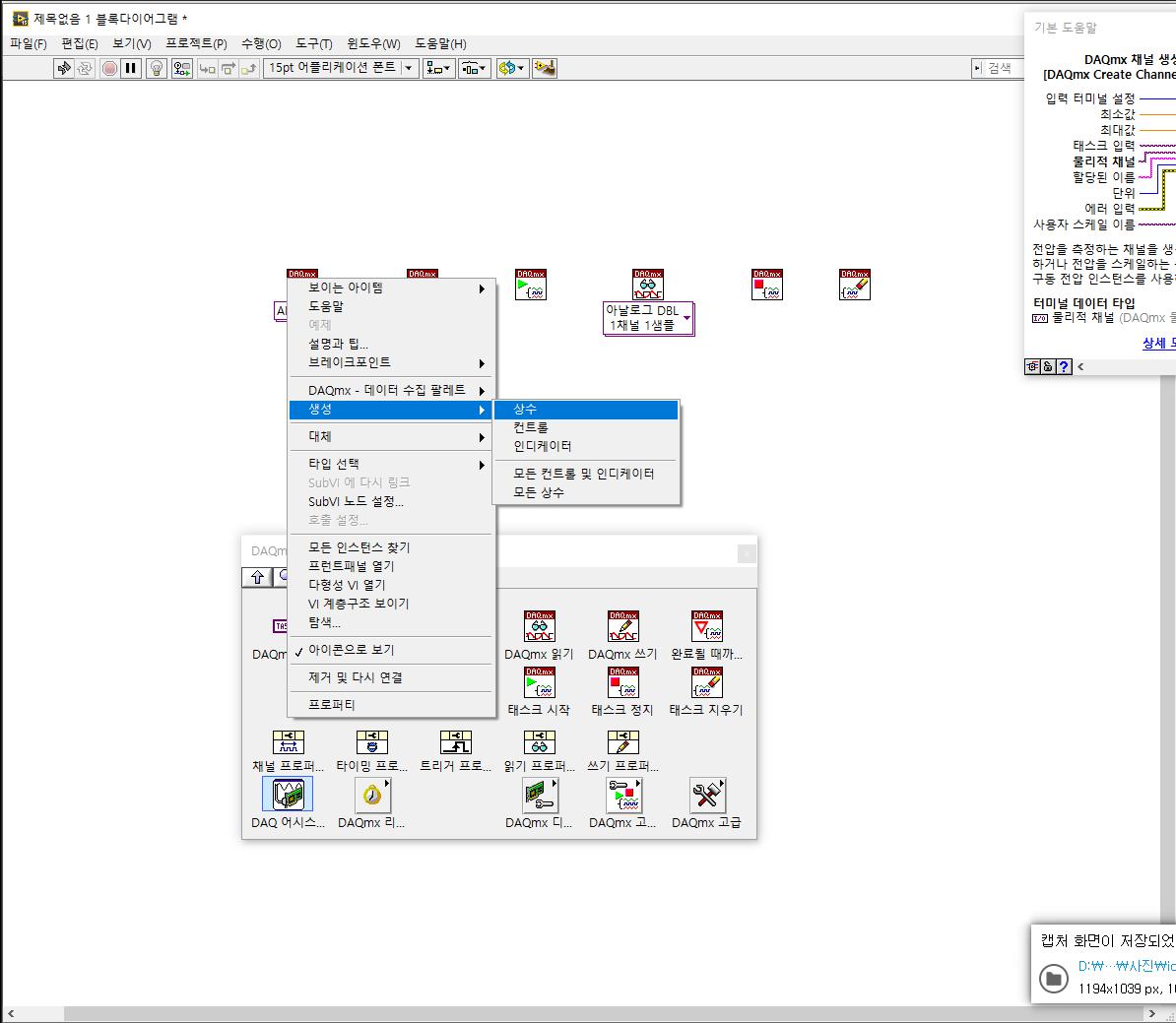 |
| 사진3) AI 채널생성 |
 |
| 사진4) AI 채널지정 |
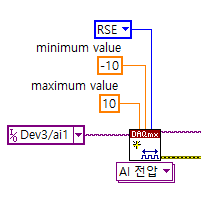 |
| 사진5) AI셋팅 |
사진3,4에서 AI채널 설정을 하여줍니다. 사진5를 보면 AI의 최대,최소 전압을 각각 +10, -10V로 하여주시기 바랍니다. 그리고 입력터미널 설정을 RSE로 설정합니다. (셋팅에 대한 설명은 다음글에)
 |
| 사진6) 샘플타이밍 설정 |
 |
| 사진7) 측정주파수(Hz)설정 |
이제 DAQ가 어떻게 샘플을 수집할 것인지와(사진6) 1초에 몇회 데이터를 측정할 것인지(사진8)를 결정해 주셔야 합니다. 측정 주파수는 Hz단위를 사용하며 예제에서는 1000을 넣었기 때문에 1초개 1000번 데이터를 수집합니다.
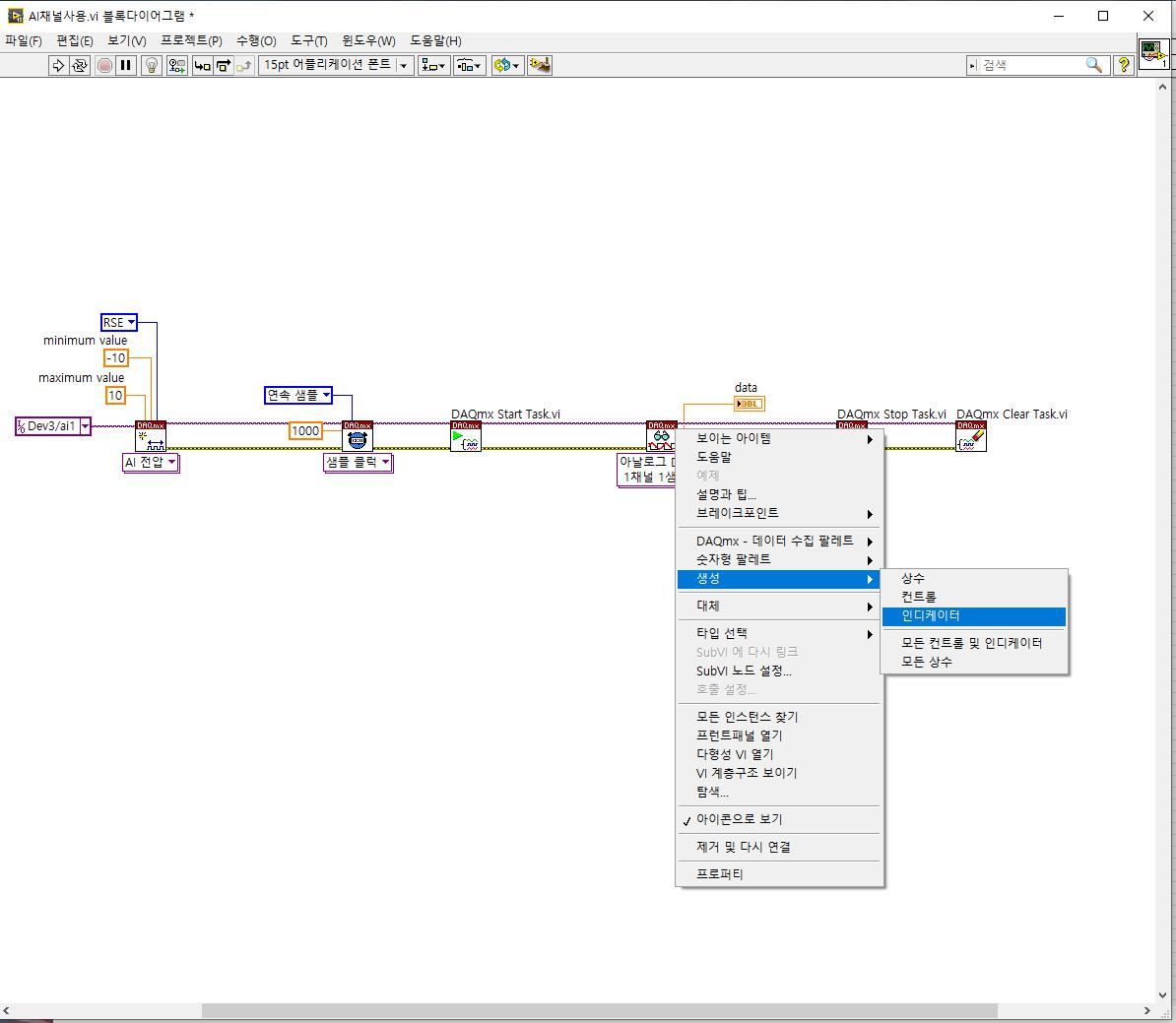 |
| 사진7) 전압을 읽을 인디게이터 생성 |
이제 전압을 읽을 인디게이터를 생성합니다. 현재 아날로그는 1채널의 1샘플을 측정하게 되어있기 때문에 1초에 1000번씩 인디게이터에 전압값을 출력합니다.
이상태에서 Run을 하게 되면 전압은 1번만 측정하고 프로그램이 종료됩니다.
 |
| 사진8) While루프 생성후 나머지 연결 |
계속 측정하기 위해서는 While루프를 생성해서 지속적으로 전압값을 측정해야 합니다. 사진8과 같이 코딩을 하신후 마무리 하면 됩니다.
 |
| 사진9) USB-6121연결 회로도 |
 |
| 사진10) 실제 연결사진 |
이제 DAQ를 사진9와 같이 연결해서 전압을 측정합니다. 이전 글에서 버튼을 눌러야지 LED가 켜지는 것을 확인할수 있스빈다. 이번도 마찬가지로 스위치를 ON하면 7V의 전압이 들어오는 것을 알수 있습니다.
 |
| 사진11) OFF일때 인디게이터 |
 |
| 사진12) ON일때 인디게이터 |
사실 글로 간단하게 DAQ로 전압을 측정하는 방법을 적었지만 실제로는 많은 배경지식이 필요합니다. 다음글에 제가 DAQ회로 및 측정을 위해 필요하다는 것을 적도록 하겠습니다.
Discord Community Link


댓글
댓글 쓰기